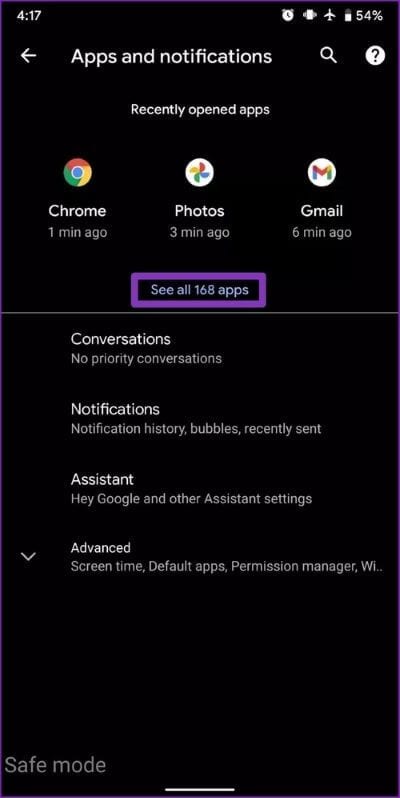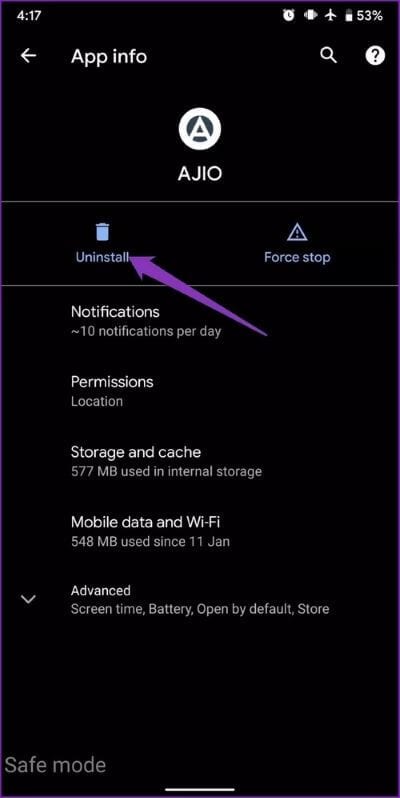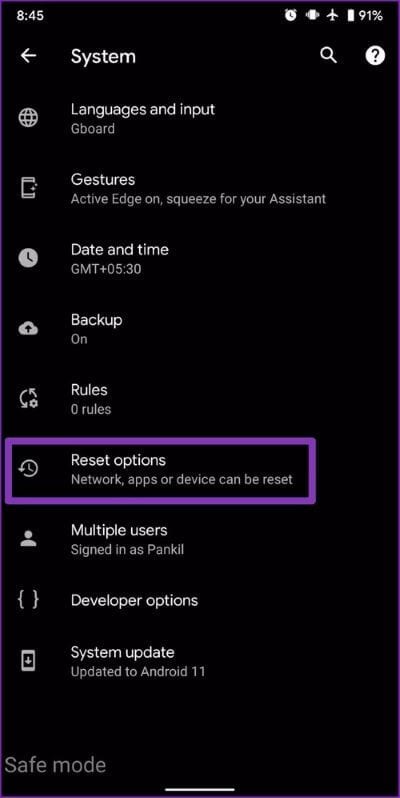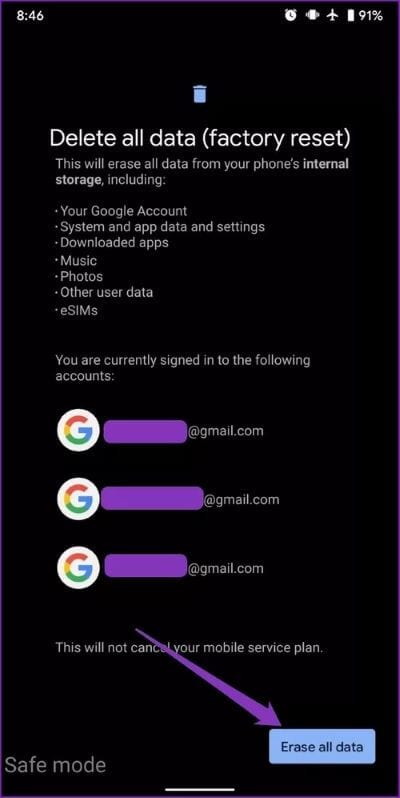卡在安全模式下的 Android 手機的 6 大解決方案
如果您是 Android 高級用戶,您可能已經知道 الوضعالآمن 他自己。 雖然它是找出手機行為不端原因的好工具,但使用安全模式並不總是像預期的那樣順利。 您的手機可能會隨機卡在那裡。
理想情況下,退出安全模式應該是一項相當容易和簡單的任務。 但是,如果您被卡住或不知道如何擺脫它,我們列出了 6 種讓您的手機退出安全模式的最佳方法,從最簡單到最苛刻。
注意:這些讓您的手機進入安全模式的方法可能會因您的手機型號和所運行的 Android 版本而異。
有了這個,讓我們開始吧。
1. 重啟你的設備
退出安全模式的最直接方法是重新啟動設備。 如果沒有與軟件相關的問題,那麼您的 Android 手機應該在正常模式下運行。
要重新啟動手機,只需按住電源按鈕直到彈出菜單,然後點擊重新啟動。 如果您沒有看到重新啟動的選項,請點擊關閉電源。 然後等待幾秒鐘讓您的手機完全關閉。 然後按住電源按鈕,直到您看到屏幕上出現徽標。
2.查看通知面板
某些設備還在通知面板中提供安全模式選項。 如果你很幸運並且你的手機有這個選項,只需拉下通知面板並點擊“設置”安全模式已開啟. 現在您的手機將自動重啟並返回正常模式。
3.使用物理按鈕
如果上述修復不起作用並且您仍處於安全模式,請嘗試使用一些報告工作的組合鍵。
首先,關閉手機,然後按住電源按鈕直到看到徽標,然後重新打開。 然後快速按住降低音量按鈕,直到看到一條消息 “安全模式:關閉”。
這是完成工作的一種解決方法。
4.檢查按鈕是否錯誤
您的手機可能由於以下原因而陷入安全模式 有缺陷的按鈕. 由於通過同時按住電源和音量增大/減小按鈕來啟用安全模式,因此其中一個按鈕可能出現故障。 這會導致您的手機反復進入安全模式。
檢查手機上的每個按鈕以檢查它是否正常工作是個好主意。 如果您使用保護套,請先將其取下並檢查每個按鈕。
5.卸載損壞的應用程序
通常,如果有任何第三方應用程序損壞系統,您的 Android 手機會自動切換到安全模式。 但是,惡意或錯誤的第三方應用程序可能會更改某些內容,使您的手機陷入安全模式。
要解決此問題,請嘗試從手機中卸載一些第三方應用程序。 至於要卸載哪些,請選擇手機啟動時自動啟動的應用程序以及最近/更新的已安裝應用程序。
相片1: 要卸載應用程序,請打開“設置在您的手機上。 然後按應用程序和通知查看所有應用程序的列表。
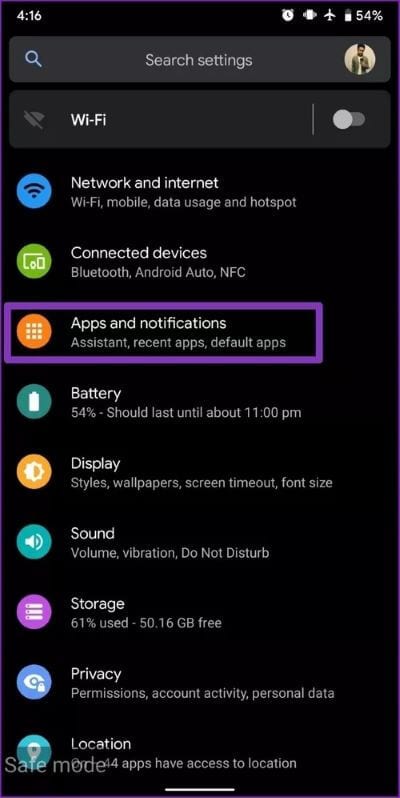
相片2: 現在找出最有可能造成麻煩的應用程序。 點擊 卸載 然後按 好的.
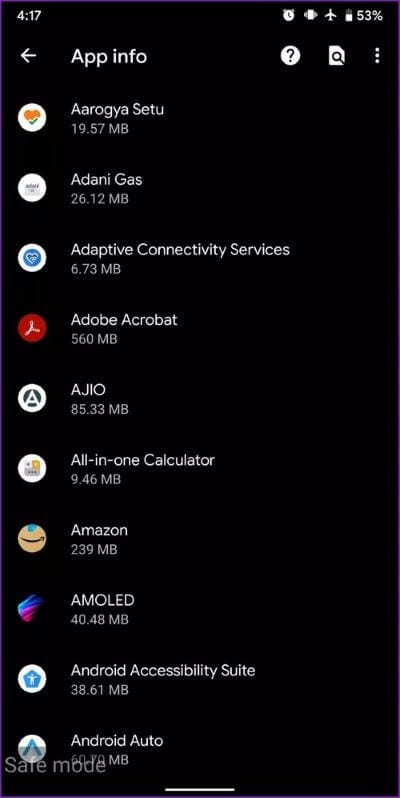
重啟手機看看是否正常。 繼續重複該過程,直到關閉安全模式。 當您使用它時,還建議您在手機上查找並刪除未使用的應用程序以清理混亂。
6.恢復出廠設置
如果一切都失敗了,恢復出廠設置可能是你最後的選擇。
注意:這將清除您手機中的所有內容,包括應用程序、帳戶、聯繫人、照片、數據等。 因此,建議先備份所有數據。
相片1: 要執行恢復出廠設置,請打開應用程序 設置.
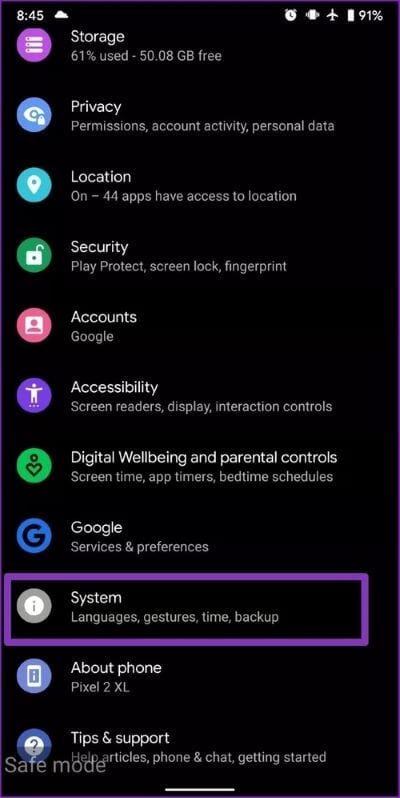
第2步:接下來,向下滾動打開 系統. 點擊高級選項並選擇“重置選項. 重置選項可能會出現在不同的菜單下,具體取決於您的手機型號和 Android 版本。
相片3: 定位“刪除所有數據(恢復出廠設置)從菜單中,然後單擊 “刪除所有數據” 在右下角。
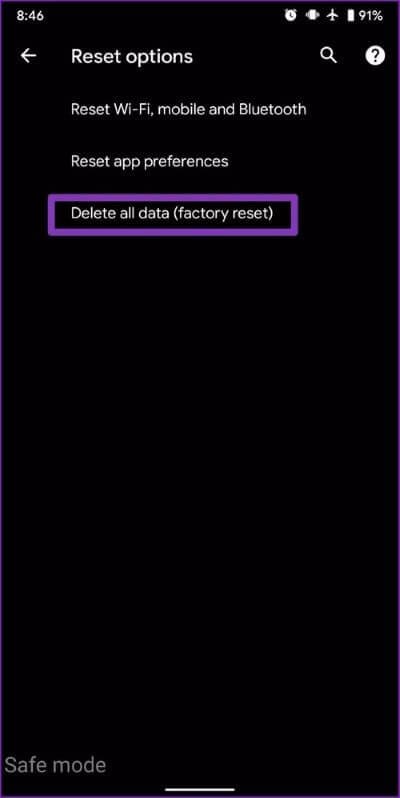
現在,等待幾分鐘讓您的手機刪除所有內容並恢復出廠設置。
恢復正常
在正常情況下,重新啟動手機應該可以解決問題。 但是,如果您在用盡上述所有選項後仍處於安全模式,那麼您可以嘗試軟重置您的設備。 根據具體情況,退出可能就像重啟手機以阻止重置設備一樣簡單。